
电脑装机安装安卓系统,打造个性化移动办公娱乐平台
时间:2025-05-10 来源:网络 人气:
你有没有想过,在电脑上也能装上安卓系统,就像在手机上那样玩转各种应用和游戏呢?没错,这可不是天方夜谭,现在就让我带你一步步走进这个神奇的电脑装机世界,体验在电脑上安装安卓系统的乐趣吧!
一、准备工作:工具与材料

首先,你得准备好以下这些“神器”:
1. U盘:至少1G以上的容量,用来制作启动盘。
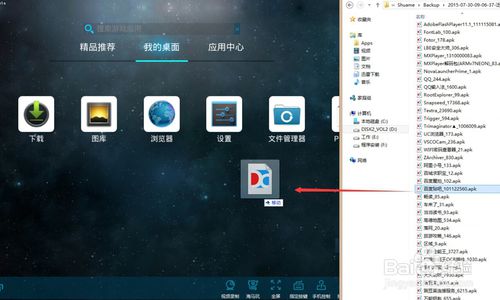
2. Android x86系统镜像:这是安卓系统在电脑上的版本,可以从网上下载。
3. UltraISO软件:用来制作启动U盘。
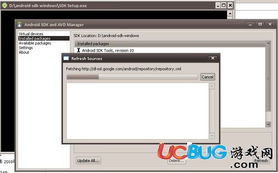
这些工具和材料,你可以在网上轻松找到,下载地址如下:
- UltraISO下载地址:[http://www.androidx86.net/thread-185-1-1.html](http://www.androidx86.net/thread-185-1-1.html)
- Android x86系统镜像下载地址:[http://www.androidx86.net/forum-38-1.html](http://www.androidx86.net/forum-38-1.html)
二、制作启动U盘
1. 备份U盘数据:在开始之前,别忘了把U盘里的重要数据备份好,因为接下来的操作会清空U盘。
2. 打开UltraISO:将U盘插入电脑,打开UltraISO软件。
3. 打开镜像文件:在菜单栏依次点击【文件】->【打开】,选择下载好的Android x86系统镜像文件。
4. 写入镜像:在菜单栏依次点击【启动】->【写入硬盘映像】。检查硬盘驱动器是否是U盘,写入方式选择“USB-HDD”,然后点击【写入】按钮。这个过程可能需要几分钟,耐心等待即可。
三、设置电脑启动顺序
1. 重启电脑:将制作好的启动U盘插入电脑,重启电脑。
2. 进入BIOS设置:在开机过程中,根据屏幕提示(通常是按F2、F10或Delete键)进入BIOS设置界面。
3. 设置启动顺序:在BIOS设置中找到“Boot”选项,将其设置为从U盘启动。
四、安装安卓系统
1. 启动安卓系统:保存设置并退出BIOS,电脑会从U盘启动,进入Android x86安装界面。
2. 选择安装方式:在安装界面,选择“硬盘安装向导”。
3. 选择分区:在“Choose Partition”界面,选择一个除USB Flash Disk外格式为FAT32的分区,例如sda9。
4. 选择文件系统:在“Choose Filesystem”界面,选择“ext4”。
5. 开始安装:点击“Install”按钮,开始安装安卓系统。
五、安装完成后
1. 重启电脑:安装完成后,重启电脑。
2. 选择系统:在开机引导界面,选择安卓系统进行启动。
现在,你就可以在电脑上尽情享受安卓系统的乐趣了!无论是玩游戏、看视频还是使用各种应用,都能轻松搞定。
六、注意事项
1. 兼容性:由于安卓系统在电脑上的兼容性并不完美,部分应用可能无法正常运行。
2. 系统更新:安卓系统在电脑上无法像手机那样直接更新,需要手动下载更新包进行安装。
3. 安全:在电脑上安装安卓系统时,要注意保护个人隐私和数据安全。
在电脑上安装安卓系统虽然有一定的难度,但只要按照以上步骤操作,你就能轻松实现。快来试试吧,相信你一定会爱上这个全新的电脑装机体验!
相关推荐
教程资讯
系统教程排行













